Outlook
Particularités
- Antidote respecte le formatage du texte (gras, italique et
barré). - S’il n’y a pas de sélection et que le curseur est positionné dans le corps du courriel, Antidote corrigera l’entièreté du courriel.
L’Anti-Oups!
L’Anti-Oups! vérifie votre courriel automatiquement au moment où vous cliquez sur Envoyer. Une fenêtre vous invite à ouvrir le correcteur d’Antidote si votre courriel contient des erreurs ou des passages au ton vexant qui pourraient froisser la personne qui lira le message. L’Anti-Oups! signale aussi les pièces jointes manquantes.
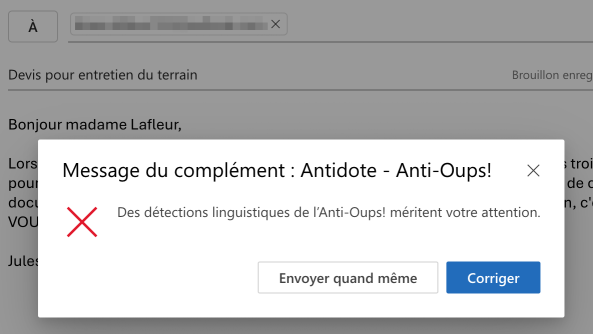
Cliquez sur Corriger; le contenu de votre courriel s’ouvrira alors dans le correcteur d’Antidote. Après la correction, vous n’avez qu’à cliquer sur le bouton d’envoi dans le correcteur.
Vous pouvez modifier le comportement de l’Anti-Oups! à partir des réglages d’Antidote.
Le menu Antidote
Si ce n’est déjà fait, ajoutez le Connecteur Antidote - Anti-Oups!.
- Cliquez sur l’onglet Antidote - Anti-Oups!. Un panneau de menu s’affichera à droite de la fenêtre de rédaction de votre courriel.
- Placez ensuite le curseur à l’endroit désiré dans le document, puis appelez les ouvrages à l’aide des boutons du panneau.
-
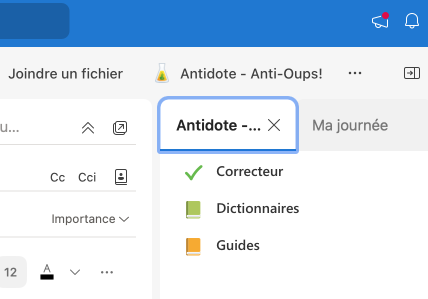 12
12
Important — Gardez ce panneau ouvert durant toute la durée de la session de correction pour conserver la communication entre Antidote et Outlook.
Ajouter le Connecteur Antidote - Anti-Oups!
Vous n’aurez à faire cette opération qu’une seule fois.
- Dans une fenêtre de rédaction de courriel, cliquez sur les trois points dans la barre d’outils.
- Sélectionnez Télécharger des compléments.
-
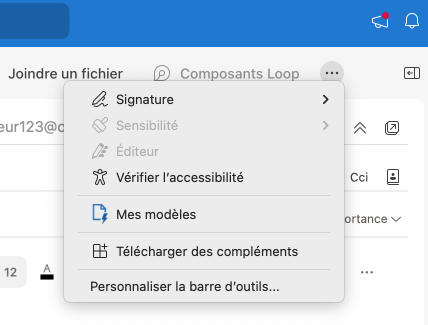 12
12
-
Tapez Antidote dans la barre de recherche pour sélectionner le connecteur.
-
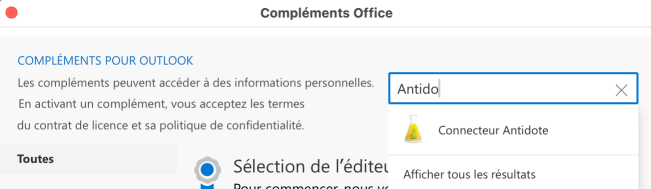 3
3
-
-
Cliquez sur le bouton Ajouter.
-
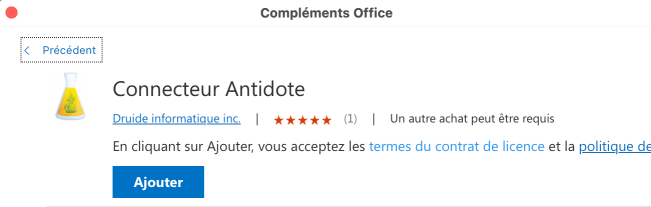 4
4
-
-
Pour faciliter l’accès au menu Antidote, revenez à votre fenêtre de courriel, cliquez de nouveau sur , puis sur Personnaliser la barre d’outils.
-
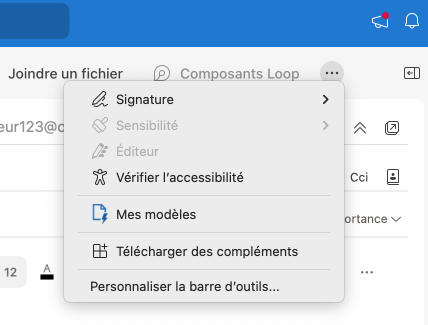 5
5
-
-
Sélectionnez Antidote - Anti-Oups! et glissez-déposez l’onglet à l’endroit désiré dans la barre du haut.
-
Cliquez sur OK.
-
 67
67
-